ارسال ایمیل بعد از ثبت نام کاربر در وردپرس از ۲ روش متفاوت
- افزونه وردپرس مقالات آموزشی
- بروزرسانی شده در
آیا میخواید ارسال ایمیل بعد از ثبت نام کاربر در سایت وردپرسی خود را انجام دهید؟
ممکن است بخواید به کاربری ایمیل خوشآمد گویی ارسال کنید!
اگر شما اجازه ثبتنام کاربر در وبسایت را میدهید از آن پس هر کاربر که در وبسایت وردپرسی شما ثبت نام کند یا عملی را انجام دهد یک ایمیل از سمت شما دریافت میکند.
برای ارسال ایمیل سفارشی در وردپرس ادامه مطالب را دنبال کنید.
با این که در حال حاضر کابر از سایت شما ایمیل خوشآمد گویی یا راهنمای سایت را در یافت نمیکند ولی ما اینجا به شما یاد میدیم چطور این کار را انجام بدین.
ما در این مقاله به شما آموزش میدیم که چطور یک ایمیل خوشآمد گویی سفارشی برای کاربران خود ارسال کنید. در این مقاله 2 راهکار را به اشتراک گذاشتیم که پیشنهاد من راهکار شماره 2 است.
آنچه در این مقاله میخوانید
چرا باید ایمیل خوش آمد گویی به کاربر ارسال کنیم
سیستم وردپرس به صورت پیشفرض ایمیلی را برای کاربرانی که تازه ثبتنام کردن ارسال میکند اما این ایمیل برای وبسایت ما و یا کاربران ما شخصی سازی نشده.
در اینجا حالتها و سناریوهای مختلفی که میتونه به شما در ارسال ایمیل سفارشی به مخاطبان وردپرسیتون کمک کند را مطالعه کنید…
_ اگر وبسایتی دارید که به ازای عضویت پول دریافت میکنید، باید در ایمیلتون این نکته را ذکر کنید و به مخاطب نحوه عملکرد وبوبسایتتان را بگید تا بتونه با شما تعامل راحتتری داشته باشد.
_اگر وبسایت فروشگاهی دارید میتونید با ارسال ایمیل، کاربران را به صفحه محصول مورد نظر خود هدایت کنید یا پیشنهادات خود را از طریق ایمیل بهشون منتقل کنید.
_شاید وبسایتی داشته باشید که چند نویسنده دارد مثل وبسایت ویرگول.
با ارسال ایمیل به کاربران میتونید سبک نوشتار خود را به آن ها اطلاع دهید و از آنا بخواید شما را در شبکه های اجتماعیشون به اشتراک بگذارند یا به آنا یاد بدین که چطور در وبسایتتان بنویسند.
یک ایمیل سفارشی میتونه تجربه کاربر را بهبود ببخشه و به شما این اطمینان را بده که کاربر بعد از ثبتنام در وبسایت شما، شما را فراموش نمیکند.
حالا میخواهیم نگاهیی به راهکار های ارسال ایمیل سفارشی به کابر را مورد بررسی قرار بدیم و یاد بگیریم چطور یک ایمیل خوشآمد گویی سفارشی تنظیم کنیم.
ارسال ایمیل بعد از ثبت نام کاربر
این کار خیلی آسونه اما انعطاف پذیر نیست و شما هنگام ثبت نام کاربر، فقط میتونید یک ایمیل سفارشی برای خوشآمد گویی بهش ارسال کنید.
ارسال ایمیل ثبت نام با استفاده از افزونه
خب برای ارسال ایمیل بعد از ثبت نام کاربر اولین کاری که باید بکنید اینه که افزونه Better Notifications for WP را در وردپرستون نصب کنید. برای این کار با راهنمای قدم به قدم نصب افزونه با ما همرا باشید.
بعد از نصب و فعال سازی برای ایجاد یک ایمیل سفارشی به بخش اعلان ها، سپس ایجاد صفحه جدید را بزنید.
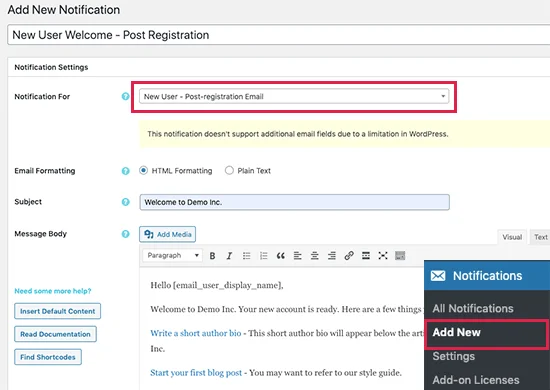
ابتدا باید عنوان مناسبی را برای اعلانتون انتخاب کنید.
پس از آن گزینه ایمیل جدید برای کاربر را انتخاب کنید سپس با نوشتن یک موضوع یا پیام جدید میتونید یک ایمیل سفارشی را شروع کنید.
یک نکته کوتاه نرمافزاری: برای اضافه کردن کد های کوتاه به ایمیلتون روی یافتن کد کوتاه کلیک کنید، برای مثال برای نمایش نام کاربر میتونید از کد کوتاه [email_user_display_name] در ایمیلتون استفاده کنید.
بعد از نوشتن ایمیل روی دکمه ذخیره کلیک کنید تا ایملتون ذخیره شود.

یک نکته جالب در این افزونه اینه که اجازه میده شما یک ایمیل سفارشی را به صورت تست برای خود ارسال کنید. برای این کار بر روی ارسال یک ایمیل آزمایشی کلیک کنید تا برای ایمیلتون یک ایمیل آزمایشی ارسال شود.
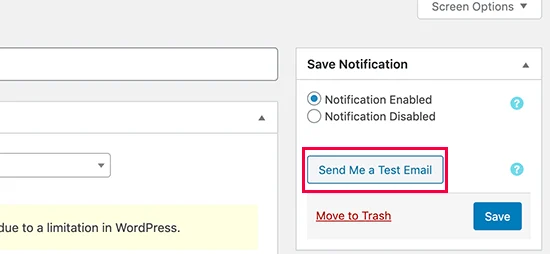
همچنین میتونید خود با ایجاد یک حساب کاربری جدید، ایمیتون را تست کنید.
مطمئن شوید وردپرس شما ایمیل ارسال میکند!
به دلایل مختلف امنیتی ممکن است شرکت های میزبان یا همان هاستینگ وردپرس قابلیت ارسال ایمیل از سرور ها را غیر فعال کرده باشند تا از سو استفاده جلوگیری کنند.
اما این به این معنی نیست که ایمیلتون به دست کاربر نخواهد رسید.
نگران نباشید یک راه حل آسان وجود دارد.
باید از افزونه WP Mail SMTP استفاده کنید که این امکان را به شما میده تا برای ارسال ایمیل هاتون از سرور SMTP استفاده کنید.
شما برای ارسال ایمیل به کاربرانتون میتونید از افزونه میهن پنل استفاده کنید که به دست تیم میهنوردپرس ساخته شده است.
ارسال ایمیل سفارشی به کاربران از طریق سرویس تماس ثابت Constant Contact
روش اول ارسال ایمیل بعد از ثبت نام کاربر در وردپرس زمانی کاربرد داشت که مخاطب در سایت فعالیتی را انجام میداد و این فعالیت شما برای ارسال ایمیل را محدود میکند و اجازه کنترل کامل یا ارسال ایمیل مرحلهای را به شما نمیده.
اما روش دوم به شما این امکان را میده که به غیر از تنظیم ایمیل سفارشی خود چند ایمیل را تنظیم کنید و برای کاربرانتون ارسال کنید.
همچنین میتوانید با کاربران خود به طور مرتب ارتباط برقرار کنید که این خودش باعث میشود کابر را به وبسایتتان برگردونید.
ما در این بخش از سرویس Constant Contact استفاده خواهیم کرد که بهترین سرویس ارسال ایمیل برای کسب و کار های کوچک است، اما به دلیل تحریمات این سرویس علیه ایران میتونید همین کار را با سایر ارائه دهنده های خدمات ایمیل نیز تجربه کرد مانند: SendinBlue, ConvertKit, Drip
آموزش کار با افزونه Constant Contact
ابتدا برای کار با سرویس Constant Contact باید ثبتنام کنید، بعد روی دکمه ایجاد کنار لیست های ایمیل کلیک کنید.
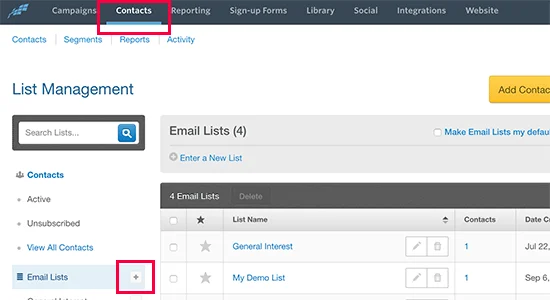
لیست ایمیل جاییست که ایمیل مخاطبین خود را ذخیره میکنید. برای این کار یک نام برای لیست ایمیل خود انتخاب کنید.
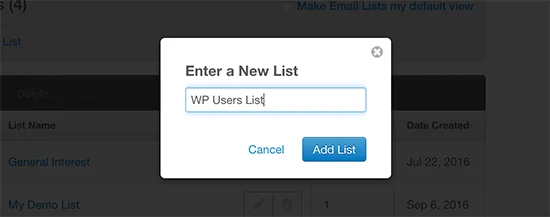
در مرحله بعد باید افزونه Constant Contact Forms در وردپرس خود نصب کنید. برای این کار به آموزش نصب افزونه در وردپرس مراجعه کنید.
این افزونه برای ارتباط وبسایت شما و سرویس Constant Contact میباشد.
پس از فعال سازی باید به فرم تماس با ما برید و و بر روی گزینه Connect now بروید و دکمه اتصال افزونه connect plugin را کلیک کنید.
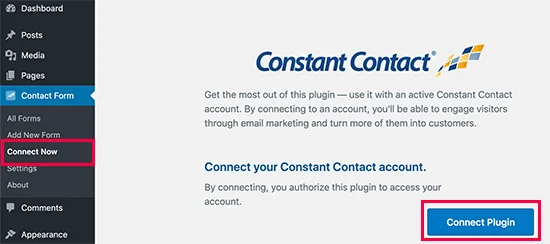
این امر را انجام میدهید تا وبسایت شما به سرویس Constant Contact وصل شود سپس با اکانت خود وارد وبسایت شوید تا وبسایت خود را متصل کنید.
سپس برای پیکربندی افزونه میتونید به قسمت فرم تماس برید سپس تنظیمات مراجعه کنید.
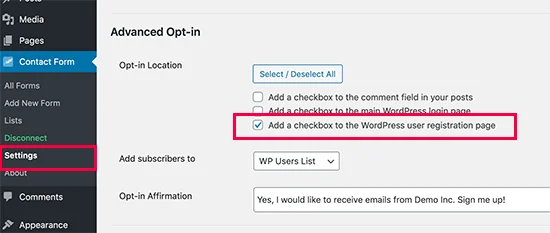
به قسمت advanced opt-in بروید و تیک گزینه Add a checkbox to the WordPress user registration page را بزنید. بعد از این کار باید لیست ایمیلی که قبلا ساخته اید را از قسمت Add subscribers to انتخاب کنید. دقیقا مطابق عکس بالا.
در زیر آن میتوانید پیامی که کاربر روی صفحه میبیند را تایید کنید.
راستی فراموش نکنید که تنظیمات را با کلیک روی ذخیره تغییرات نهایی کنید.
حالا میتونید به عنوان یک کاربر در به صفحه ثبتنام وبسایت خود برید تا صندوق تایید را در عمل ببینید.
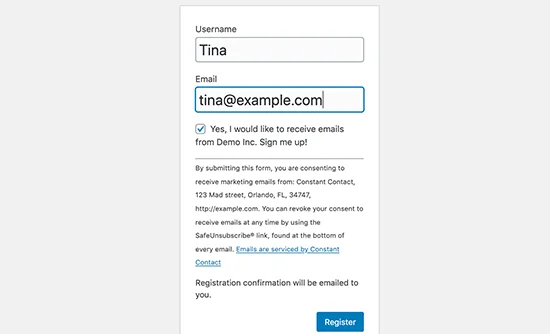
شما میتونید با راهنمایی ما در ادامه همراه شوید تا یک فرم ثبتنام کاربر کاملا سفارشی را برای وردپرستون بسازید طوری که با سرویس Constant Contact ادغام شود.
ساخت کمپین در Constant Contact
حالا بیاید تا ایمیل سفارشی که کاربران هنگام ثبت نام خود دریافت میکنن را بسازیم.
به داشبورد Constant Contact بروید و روی دکمه ایجاد زیر تب کمپین کلیک کنید.
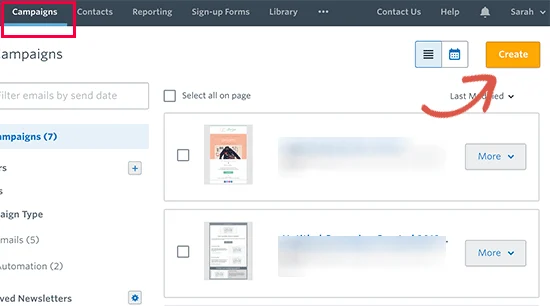
ما میخوایم یک اتوماسیون خودکار برای ارسال ایمیل بعد از ثبت نام کاربر به صورت ترتیبی برای ارسال ایمیل ایجاد کنیم، برای این کار بر روی اتوماسیون ایمیل کلیک کنید.
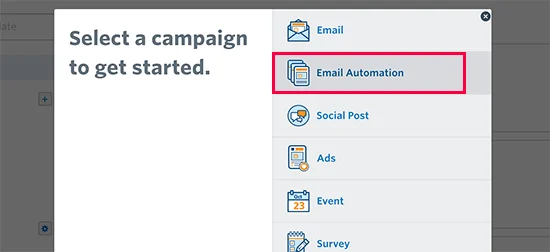
در ادامه روی ساخت اتوماتیک کلیک کنید.
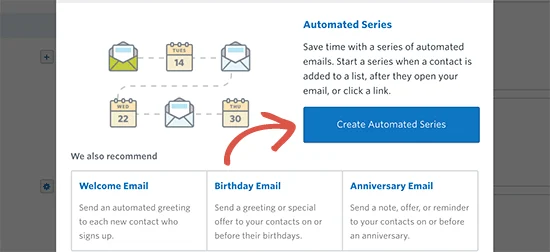
در این مرحله نامی را انتخاب کنید.
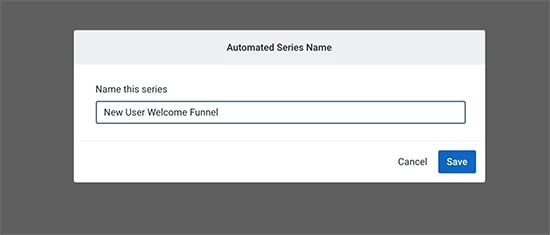
سپس A contact joins a list را انتخاب کنید و بعد لیست ایمیلی که قبلا ایجاد کردین را تیک بزنید.
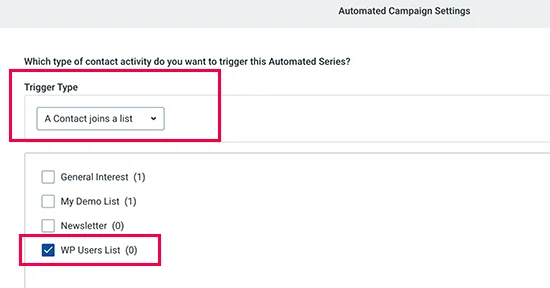
حالا افزونه تماس ثابت، automated series شما را تنظیم میکند و شما برای ارسال ایمیل باید ایمیل سفارشی خود را بسازید.
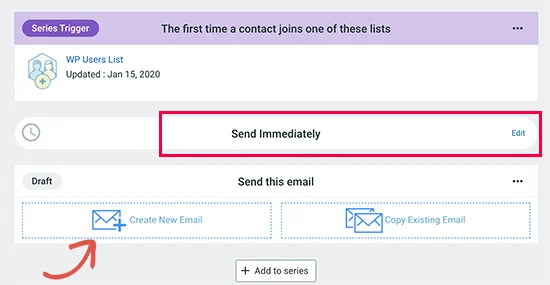
افزونه تماس ثابت برای ارسال ایمیل سفارشی دهها قالب دارد که میتونید برای شروع از یکیشون استفاده کنید و اگر هم خواستید با استفاده از drag and drop قالب خود را طراحی کنید.
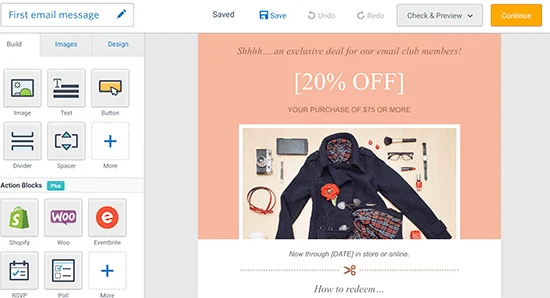
پس از انجام ویرایش هایی که میخواستید روی ادامه کلیک کنید تا ذخیره شود.
حالا بر روی دکمه فعالسازی کلیک کنید.
ایمیل های بعدی را در Series تنظیم کنید
بهترین قسمت افزونه ثابت تماس اینه که میتونید چنتا ایمیل را باهم تنطیم کنید.
بعد از ارسال ایمیل ممکن است بخواید بدانید کاربر چه بازخوردی را نشان داده یا شاید مشکلی دارد و بخواید کمکش کنید.
بیاید یک ایمیل دوم برای این سری ایمیل انتخابی بسازیم.
به سادگی بر روی دکمه Add to series کلیک کنید سپس مدت زمان انتظار برای ارسال ایمیل دوم را انتخاب کنید. بعد از آن بر روی Create New Email کلیک کنید تا ایمیل دوم خود را در دسته ساخته شده تنظیم کنید.
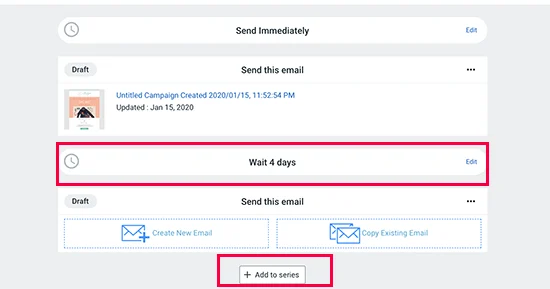
سپس بر روی دکمه فعال سازی کلیک کنید تا تنظیمات ذخیره شود.
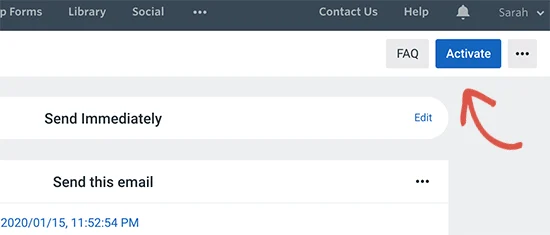
اکنون افزونه تماس ثابت سری ایمیل های شما را تنظیم کرده و آمادست تا به کاربرانتون ایمیل سفارشی ارسال کند.
امیدوارم که این مطلب برای شما کارآمد بوده باشد و بتوانید در کسب و کار کوچیک خود از این افزونه و قابلیت هاش استفاده ببرید. موفق و پیروز باشید.

سلام و درود
در نسخه دمو این افزونه میهن پنل چرا برای ثبت نام ایمیل ارسال نمیشه؟
سلام ایمیل رو خودمون غیرفعال کردیم. چون درخواست ها زیاد هست.
سلام خسته نباشید… من افزونه میهن پنل رو تهیه کردم چگونه میتونم ایمیل تایید مثل سایت شما در میهن پنل داشته باشم؟
سلام
از قسمت تنظیمات مربوط به ایمیل افزونه میتونید متن ایمیل رو تغییر بدید
سلام ببخشید من یه سایت شرکتی دارم دنبال یه افزونه هستم که مثلا وقتی کاربر از (فرم تماس با ما) برای من ارسال ایمیل کرد و بخوام جواب ایمیل رو بدم استایل ایمیل رو شخصی سازی کنم مثل استایل ایمیل های شرکتی که برای کاربراشون میفرستن میشه راهنماییم کنید
با سلام
در حال حاضر افزونه ای در این زمینه ارائه نمیدهیم